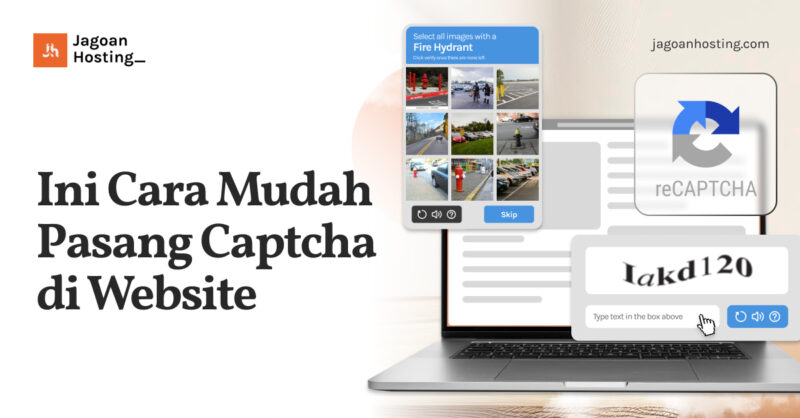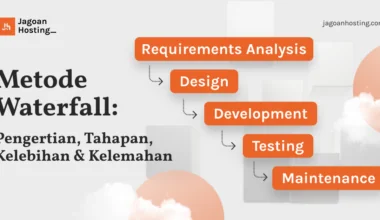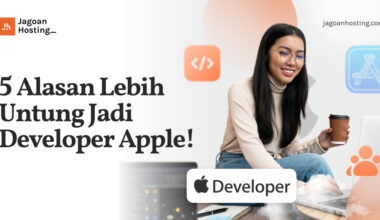Sob, Apakah kamu pemilik sebuah situs dan ingin memperketat perlindungan dengan menambahkan pop up verifikasi? Jika iya, pastikan kamu paham seperti apa cara mudah pasang captcha di website.
Captcha sendiri membantu meningkatkan keamanan meskipun tidak 100%. Hanya saja setiap orang yang akan memasuki website akan dimintai verifikasi terlebih dahulu seperti pernyataan “I am not a robot?”
Ini merupakan salah satu prosedur paling sederhana yang bisa kamu ikuti dari dokter untuk meningkatkan keamanan website. Lantas, seperti apa panduan pemasangannya? Mari simak informasi lengkapnya pada artikel di bawah ini.
Apa itu Captcha?
Pernah mendengar captcha? Captcha atau Completely Automated Public Turing Test to tell Computers and Humans Apart ini menjadi program keamanan yang bertujuan untuk melindungi website dari serangan robot.
Cara kerjanya dengan memberikan penilaian berupa tes pendek yang hanya bisa dijawab oleh manusia. Sederhananya, captcha ini bisa kamu anggap sebagai alat ukur keamanan dengan tahapan tes tertentu.
Memasang captcha pada sebuah website akan membantu kamu untuk terhindar dari spam dan pembajakan kata sandi. Mengingat kode-kode yang dibuatnya akan susah dipecahkan oleh robot ataupun program komputer.
Pasalnya, dalam pembuatan captcha terdapat kode terdistorsi yang hanya bisa diidentifikasi oleh manusia. Proses ini akan melalui tahap pemilihan gambar yang dinyatakan dalam sebuah program keamanan.
Pentingnya Captcha di Website
Sebelum membahas cara mudah pasang captcha di website, kamu perlu tahu kenapa sih captcha itu penting untuk di pasang. Meskipun pada pembahasan sebelumnya sudah ada penjelasan kalau captcha bermanfaat untuk menghindari pembajakan.
Namun, ada beberapa alasan penting lainnya kenapa kamu sebagai pemilik website harus memasang captcha, antara lain:
1. Menyaring Akun Palsu
Pertama, manfaat yang bisa kamu dapatkan ketika memasang captcha pada website adalah dapat menyaring registrasi akun palsu. Mengingat pada layanan gratis ancaman bot seringkali berdatangan.
Biasanya bentuk ancaman ini dapat berupa upaya log in dengan banyak percobaan hingga ratusan ribu kali. Jika dibiarkan, hal ini tentunya akan membuat repot server dan berpengaruh pada errornya sebuah website.
Melalui program keamanan ini, hanya manusia yang bisa melakukan registrasi karena menggunakan kode khusus yang sulit robot pahami.
2. Mencegah Spam
Spam merupakan aktivitas yang sangat mengganggu, tidak hanya secara umum tetapi masyarakat pengguna internet pun sama. Salah satu bentuk spam pada sebuah website adalah komentar tidak bermutu pada blog.
Jika kamu menggunakan captcha atau program keamanan ini, Sob, pastinya segala jenis komentar yang diberikan oleh robot dapat teratasi dengan mudah dan cepat.
Selain itu, program keamanan ini membuat berbagai jenis komentar hanya bisa dilakukan oleh manusia. Bahkan, manusia yang berkomentar pun tidak wajib untuk melakukan log in akun.
3. Keamanan Transaksi Online Meningkat
Situs website tidak hanya membagikan informasi saja, tetapi ada juga website yang memang khusus untuk toko online. Penggunaan captcha juga bisa kamu manfaatkan pada situs toko online ini.
Bahkan, pemasangan captcha akan meningkatkan keamanan transaksi online oleh customer maupun penjual. Sebab, kemungkinan penjualan palsu dari produk dapat diminimalisir dengan baik.
Selain itu, keberadaan captcha sendiri sedikit banyak dapat meningkatkan kepercayaan konsumen atas keamanan yang diberikan serta user experience berbelanja
4. Menghindari Phising yang Mengganggu
Terakhir, manfaat dari pemakaian captcha untuk sebuah website adalah menghindari pengguna email dari phising yang sangat mengganggu sekali. Biasanya, phishing ini paling sering terjadi melalui email.
Penyerangan email sebagai sasaran utama akan merugikan pemilik website. Oleh karena itu, adanya sistem keamanan verifikasi pengiriman email pada kotak website akan membantu menghindarkan diri dari upaya phising.
Oleh karena itu, akun kontak website bisa memastikan bahwa email yang masuk dikirim oleh manusia asli, bukan robot.
Cara Memasang Captcha Pada Website WordPress
Setelah mengetahui beberapa informasi di atas, kini saatnya kamu untuk paham seperti apa cara mudah pasang captcha di website. Ikuti panduan selengkapnya berikut ini:
1. Login Halaman WordPress
Pertama, untuk bisa memasang captcha di WordPress kamu perlu login ke halaman dashboard terlebih dahulu. Setelah itu, lanjutnya dengan mengakses menu plugins. Jika sudah, pilih add new dan lakukan instalasi plugins pendukung captcha.
2. Ketik Google Recaptcha
Apabila sudah berhasil di tahap pertama, sekarang kamu bisa mengetikkan ‘Google Recaptcha’ di search bar. Pilih plugin yang sudah muncul dan lakukan instalasi di bagian Google Captcha (ReCAPTCHA).
3. Tunggu Proses Instalasi
Berikutnya kamu perlu menunggu proses instalasi selesai. Setelah itu lanjutkan dengan klik activate plugin untuk membuat plugin yang kamu pilih aktif dan dapat digunakan. Proses instalasi tidak begitu lama, tergantung jaringan yang kamu miliki.
4. Klik Menu Baru
Setelah plugins berhasil kamu aktifkan pada dashboard WordPress, nantinya akan muncul menu baru. Silahkan klik menu baru tersebut untuk melanjutkan ke cara mudah pasang captcha di website selanjutnya.
5. Halaman Pengaturan
Kemudian, halaman untuk pengaturan akan muncul setelah tahap keempat kamu lakukan. Contohnya seperti halaman Site key dan Secret key.
6. Dapatkan Key (Kunci)
Sekarang saatnya untuk mendapatkan key atau kunci. Caranya dengan login pada halaman Google reCAPTCHA menggunakan akun gmail yang sudah terdaftar.
Kamu bebas mengisikan label dan domain sesuai dengan nama yang telah terpasang di captcha dan klik register.
7. Tampilan Site Key dan Secret Key
Selanjutnya, tampilan Site key dan Secret key akan muncul untuk kamu tambahkan di halaman admin WordPress. Masukkan kedua kunci ini pada setting google reCAPTCHA yang ada di halaman admin WordPress.
Setelah berhasil kamu dapat menentukan letak captcha yang akan tampil. Kemudian pilih save changes.
8. Cek Keberhasilan Pemasangan Captcha
Terakhir, jika seluruh proses sudah kamu ikuti dengan benar. Sekarang kamu bisa langsung mencobanya pada halaman yang sudah diaktifkan captchanya. Setelah itu, kamu akan melihat captcha tersebut ditampilkan pada halaman tersebut.
Demikianlah beberapa informasi menarik mengenai cara mudah pasang captcha di website dan kenapa penting untuk menggunakannya. Ikuti beberapa langkah di atas dan dapatkan keamanan berlapis pada website kesayangan kamu.
FAQ
Kenapa harus menggunakan CAPTCHA?
Menggunakan captcha pada layanan web seperti Google akan mencegah proses entri akun yang tidak sah. Selain itu keamanan website terjaga. Kamu juga bisa melihat captcha situs lain dengan akses informasi sensitif seperti kartu rekening.
Bagaimana cara memasukkan kode CAPTCHA yang benar?
Caranya dengan memasukkan gabungan antara huruf dan angka yang muncul pada layar kolom yang sudah disediakan. Ikuti perintah dan kamu akan mendapatkan akses masuk dengan mudah.
Bagaimana jika kode CAPTCHA tidak muncul?
Kamu bisa mengatasinya dengan mengaktifkan JavaScript di browser, memastikan browser menampilkan gambar dengan penar, menonaktifkan add-on dan plugin browser, atau mencoba menggunakan browser lain yang lebih mendukung.